Design der Homepage
Um eine möglichst hohe Kompatibilität mit allen Webbrowsern zu erreichen, wurden unsere Webseiten in der Regel nach den offiziellen DTD Standartvorgaben der W3C validiert. Sollten Sie JavaScript deaktiviert haben, beachten Sie bitte, dass ältere Webbrowser, wie z.B. der Internet Explorer 7, zum anzeigen der Bilder nicht mehr unterstützt werden. Zum Betrachten dieser Webseite sollte der Monitor mindestens auf eine Bildschirmauflösung von 1024 x 768 Pixel eingestellt werden. Die Auflösung von 1280 x 1024 Pixel oder größer, bei einer Farbtiefe von 24 Bit, wird empfohlen.
Zu den Bildern
Auf den meisten Seiten werden die Bilder in unterschiedlichen Größen angeboten, um auch den mit der Zeit immer größer werdenden Monitoren gerecht zu werden. Die Bilder in allen Auflösungen sind jedoch gleich. Die kleineren Bilder haben eine kleinere Dateigröße und lassen sich logischerweise schneller laden. Folgende Formate werden angeboten:
Nach dem öffnen des Bildes kann man durch das Klicken auf die Navigationspfeile oberhalb des Bildes vor und zurück blättern. Dies ist ebenso durch das Klicken in den rechten oder linken Teil des Bildes möglich, zusätzlich kann man noch durch die linken und rechten Pfeiltasten auf der Tastatur blättern. Beim klicken auf den Pfeil links neben dem x (zum schließen) im oberen Bildrahmen oder durch betätigen der Leertaste auf der Tastatur kann der Betrachter eine Slideshow starten, die alle 5 Sekunden zum nächsten Bild weiter blättert. Durch einen weiteren Klick auf das Symbol kann man die Slideshow wieder anhalten, ebenso durch einen Klick auf die Navigationspfeile.
Große Bilder werden, sollte man JavaScript eingeschaltet haben, automatisch an die Monitorgröße angepasst. Wer möchte kann durch einen Klick in die Bildmitte sich das Bild in voller Auflösung anzeigen lassen. Ein erneuter Klick in die Bildmitte verkleinert das Bild wieder auf Monitorgröße. Zusätzlich kann das Bild durch „ziehen” an der unteren rechten Ecke bei Bedarf vergrößert oder verkleinert werden. Durch einen Klick außerhalb des Bildes wird die Bildanzeige oder Diashow geschlossen beziehungsweise beendet.
Bei ausgeschalteten JavaScript stehen die Bilder nur im Format Normal zur Verfügung. Bei den meisten Browsern kann man auch hier durch das Drücken der TAB-Taste zum nächsten Bild weiter oder durch Drücken der Tastenkombination Shift+TAB eine Seite zurück blättern.
Überprüfung der empfohlenen Konfiguration
Auf den meisten Seiten dieser Homepage wird JavaScript verwendet. Bitte aktivieren Sie diese Funktion in Ihrem Webbrowser, um die Seiten vollständig angezeigt zu bekommen. Nachfolgend ein kleiner Test bezüglich der empfohlenen Konfiguration für Ihren PC oder Laptop:
Cookies – Kekse
Wir verwenden Cookies, um den Surfkomfort auf unseren Webseiten zu erhöhen. Beim surfen auf unserer Webseite akzeptieren Sie die Speicherung von Cookies auf Ihrem Computer, Tablet oder Smartphone.
Cookies erlauben einer Webseite, z.B. einem JavaScript-Programm, Daten auf dem Gerät des Besuchers zu speichern. Dies geschieht indem eine kleine Textdatei auf den Computer, das Smartphone oder den Tablet-Computer übertragen wird. Die Cookies dieser Webseiten sind entweder temporär, d.h. sie existieren für einen bestimmten Zeitraum oder sitzungsgebunden, d.h. sie werden nur während Ihres Besuchs auf unserer Website benötigt und gelöscht sobald Sie Ihren Browser schließen. Weitere Informationen zu Cookies sind auf Wikipedia zu finden.
Cookies die auf diesen Webseiten verwendet werden:
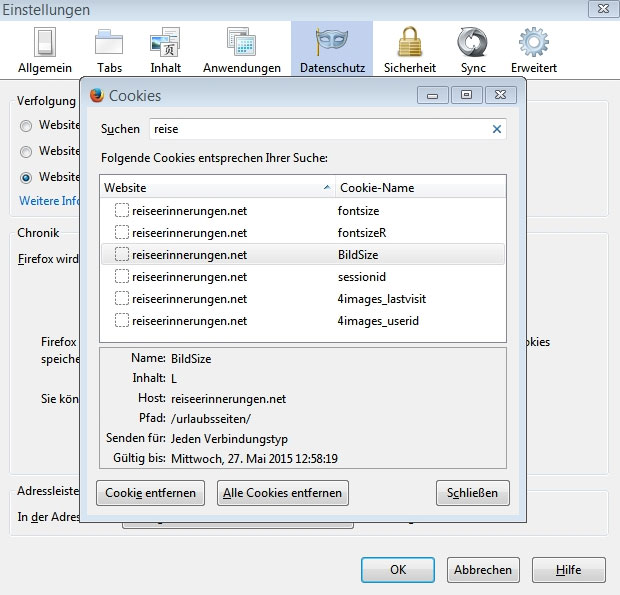
Hier findet man die Cookie-Einstellungen bei den gebräuchlichen Browsern:
Kalibrierung des Monitors
Zu sehen ist ein Bild mit 26 Graustufen und zusätzlich einen Farbkeil für jede der Grundfarben (Rot, Grün und Blau). Die Helligkeiten beginnen bei der dunklen Seite mit 5 und enden bei 255. Dazwischen steigen die Werte linear um jeweils 10 an. Die einzelnen Graustufen sollten unterschieden werden können.
Mit den nachfolgenden drei Schritten kann man seinen Monitor, auf einfache Art und Weise, für die Bildbetrachtung optimieren (der Bildschirm sollte Betriebstemperatur haben):
Schritt 1: Kontrast einstellen
Zuerst stellt man den Kontrastregler auf Maximum (100%); danach regelt man diesen herunter bis man einen Unterschied zwischen den beiden äußerst linken Balken der Skala erkennen kann.
Schritt 2: Helligkeit einstellen
Als nächstes korrigiert man die Helligkeit bis man einen Unterschied zwischen den beiden linken Balken (dunkelgrau – schwarz) der Skala erkennen kann. Der Balken ganz links sollte so schwarz wie möglich erscheinen.
Schritt 3: Farbcheck
Zum Schluss sollte man noch prüfen ob die weißen und grauen Felder irgendwelche Verfärbungen aufweisen – diese sollten eigentlich „farbneutral” sein. Einige Monitore können nach dem Einschalten einen leichten Rotstich haben. Bevor man die Farben korrigiert sollte man sicher sein, dass der Monitor Betriebstemperatur erreicht hat (ca. 30 Minuten nach dem einschalten).
Tipp: Umgebungslicht sollte so weit wie möglich vermieden werden, also Lichter ausschalten und gegebenenfalls auch noch die Rollos runterlassen - das hilft bei der Beurteilung ungemein. Bei Flachbildschirmen spielt auch die Neigung der Bildfläche eine große Rolle. Für diesen Test sollte man genau senkrecht auf die Bildfläche blicken.
Leider haben auch wir unseren Montitor zu spät kalibriert, was man bei einigen älteren Bildern zum Teil sehen wird ;-).
Bildschirmmodus und Schriftgröße
Bei den meisten Browsern schaltet man durch tippen auf die F11-Taste den Vollbildmodus zur besseren Betrachtung der Bilder bei Bedarf ein bzw. aus. Auf verschiedenen Webseiten wird ebenfalls ein „Fullscreen“ Button angeboten, auch dieser schaltet auf den Vollbildmodus um; beendet wird dieser durch klicken auf [ X ] oder durch die [ ESC ] Taste.
Auf immer mehr Seiten unserer Homepage kann man im Menüpunkt „Schrift“ die Schriftgröße anpassen. Diese Vorgehensweise hat den Vorteil, dass sich nur die Schrift und das Layout anpasst, die Fotos jedoch nicht verändert oder gezoomt werden.
Optional kann bei verschiedenen Webbrowsern durch Nutzen der Tastenkombination [ STRG Mausrad ] die Schriftgröße bzw. das Bild gezoomt werden. Ebenso ist oft mit der Tastenkombination [ STRG + ] das Vergrößern der Schrift und des Bildes und mit [ STRG - ] das Verkleinern möglich. Mit [ STRG 0 ] wird bei den Browsern Firefox, Opera und Safari der Zoomfaktor wieder auf 100% gesetzt.
